PS中怎样给图片或文字加边框?
设·集合小编 发布时间:2023-03-28 13:57:56 295次最后更新:2024-03-08 11:54:56
我们在制作图片简历或者海报的时候,为了让别人看的更一目了然,会添加一些边框来让图片内容显得更清晰。那么我们怎样给图片或者文字添加边框呢?下面就带大家一起来看看吧!
工具/软件
硬件型号:小新Pro14
系统版本:Windows7
所需软件:PS CS3
方法/步骤
第1步
双击Photoshop绘图软件,打开后点击“文件-打开”,找到我们要编辑的图片,打开。
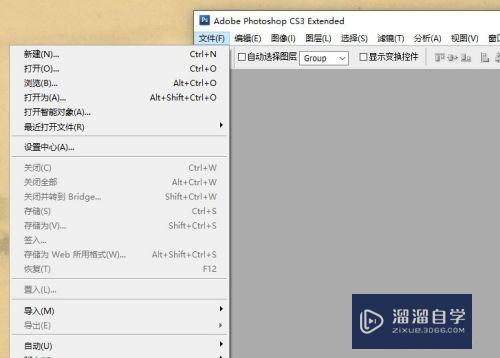
第2步
当Photoshop页面出现我们的图片时,就说明我们成功打开图片了,接下来就可以进行编辑了。

第3步
我们点击左边工具栏中的“矩形选框工具”,将我们要加边框的图片框选起来。
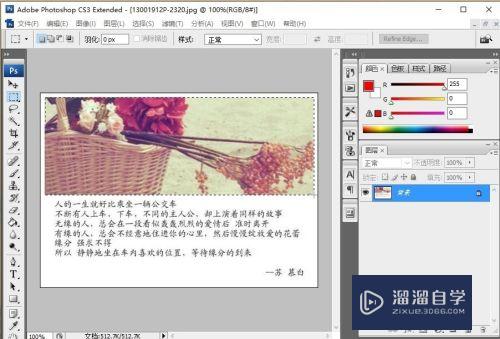
第4步
框选好后,我们点击页面最上排的“编辑”,找到“描边”这个命令,点击。
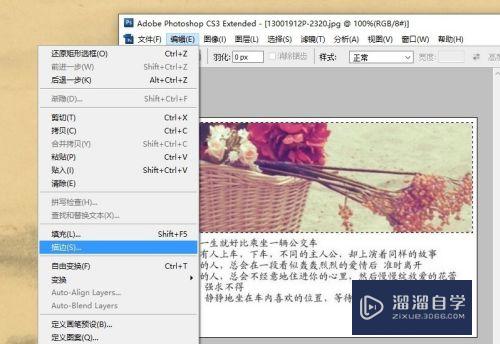
第5步
我们输入所需要的描边的宽度,然后按照我们自己的需求,设定一下描边的位置,设置好后点击“确定”。

第6步
接下来就可以看到图片周围出现了一个黑框,如果觉得不满意可以返回再重新设置一下。

第7步
给文字加边框也是同样的步骤,将需要加边框的文字框选一下,点击“描边”命令。

第8步
我们在给文字添加边框的时候,还可以将边框的颜色更改一下,使得画面更加生动。选好颜色后,点击“确定”。
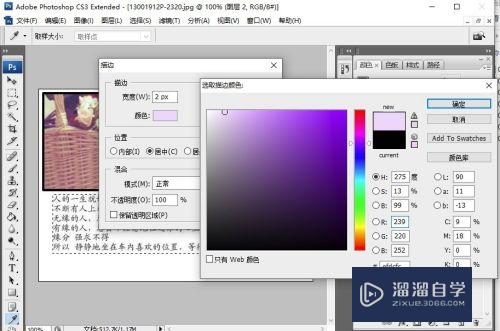
第9步
这样一个紫色的边框就做好了。我们需要形状的边框,就选择什么形状的选框工具,其他过程都是一样的。

- 上一篇:如何用PS制作动gif图片?
- 下一篇:PS中修补工具怎么用?
相关文章
- PS怎么导入3Dlut调色预设文件?
- PS中怎么做3D金属材质贴图?
- PS3D模式怎么退出?
- 在PS中怎样给图片添加文字?
- PS怎么给图层加边框?
- PS怎么给物体加阴影?
- PS怎么加阴影?
- PS怎么给图片加滤镜?
- 如何用Photoshop往图片上加边框?
- 怎么用Photoshop往图片上加边框?
- PS中如何加阴影效果?
- 怎样用PS给图片加字?
- PS中图片如何置入文字里?
- PS怎么在图片上加文字?
- PS怎么加投影?
- 怎样用PS给照片加边框?
- PS怎样加阳光?
- PS怎么在字体下方加横线?
- 怎么用PS加天空?
- PS如何在字体下方加横线?
- 怎么利用PS加灯光?
- PS怎么给文字加白边?
- PS如何给人物加白边?
- 如何用PS在图片上加文字?
- PS中如何加制作影子效果?
- 怎么用PS给文字加阴影?
- PS怎么给文字描边加阴影?
- 怎么用PS给文字加阴影突出立体感?
- PS怎么给字体加阴影?
- PS怎么给文字加阴影?
- PS文字怎么加边框?
- PS中如何给文字加边框?
- 怎样在Photoshop中给文字加边框?
- PS如何给物体加阴影?
- PS怎么给指定区域加阴影?
- PS怎么加边框?
- PS怎么加白色边框?
- PS怎么在文字上加底色?
广告位


评论列表